Ustaw dysk lub partycję tylko do odczytu w systemie Windows 10
W jednym z poprzednich artykułów omówiłem, jak wymienne dyski USB z ochroną przed zapisem. Dzisiaj zobaczymy, jak zabezpieczyć przed zapisem konkretną niewymienną partycję dysku lub cały dysk bez użycia narzędzi innych firm.
Reklama
Istnieje wiele powodów, dla których warto zabezpieczyć dysk przed zapisem. Może być przydatny jako dodatkowa opcja bezpieczeństwa w niektórych środowiskach. Po włączeniu ochrony przed zapisem dla dysku lub partycji stanie się on tylko do odczytu. Zobaczmy, jak można to zrobić.
Aby dysk był tylko do odczytu w systemie Windows 10, wykonaj następujące czynności.
- Otwórz i wiersz polecenia z podwyższonym poziomem uprawnień.

- Wpisz lub skopiuj i wklej dyskpart i naciśnij Wejść klucz. Spowoduje to uruchomienie DiskPart. DiskPart to interpreter poleceń w trybie tekstowym dołączony do systemu Windows 10. To narzędzie umożliwia zarządzanie obiektami (dyskami, partycjami lub woluminami) za pomocą skryptów lub bezpośredniego wprowadzania danych w wierszu polecenia.
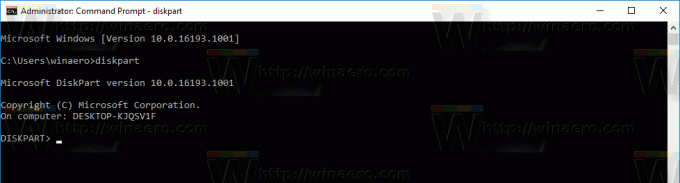
- W DiskPart wpisz następujące polecenie
lista dysków
W danych wyjściowych zobacz dysk, który chcesz udostępnić tylko do odczytu.

- Aby kontynuować z wymaganym dyskiem, musisz go „wybrać”.
W poniższym poleceniu użyj numeru dysku, który otrzymałeś z poprzedniego polecenia.wybierz dysk DISK_NUMBER
Na przykład potrzebuję dysku nr 1.

- Aby cały dysk był tylko do odczytu, wpisz następujące polecenie:
atrybuty zestaw dysków tylko do odczytu
Wszystkie partycje na dysku będą tylko do odczytu.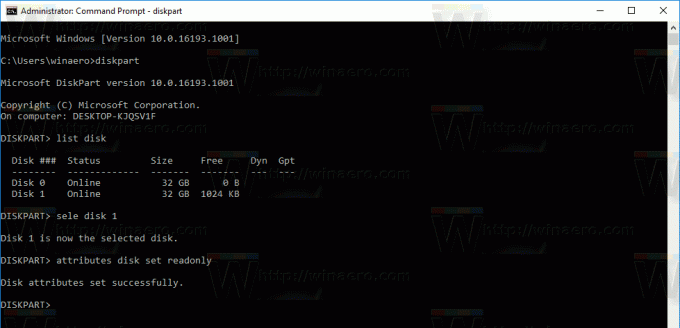
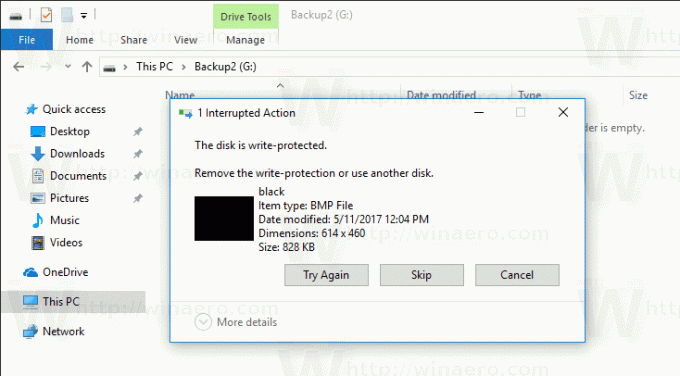
Polecenie cofania to
atrybuty dysk wyczyść tylko do odczytu
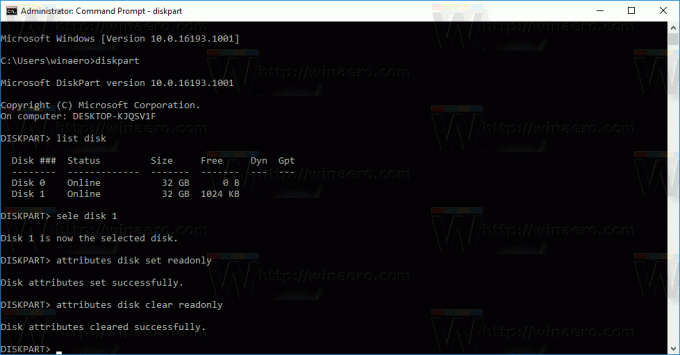
Aby utworzyć partycję tylko do odczytu w systemie Windows 10, wykonaj następujące czynności.
- Otwórz i wiersz polecenia z podwyższonym poziomem uprawnień.

- Wpisz lub skopiuj i wklej dyskpart i naciśnij Wejść klucz.
- Aby znaleźć konkretną partycję, wpisz
objętość listy

- „Wybierz” wymagany wolumin, wpisując następujące polecenie:
wybierz głośność VOLUME_NUMBER
Zastąp numer woluminu numerem uzyskanym z poprzedniego polecenia.

- Ustaw go tylko do odczytu za pomocą następującego polecenia
atrybuty wolumin ustawiony tylko do odczytu

Określony wolumin będzie tylko do odczytu.
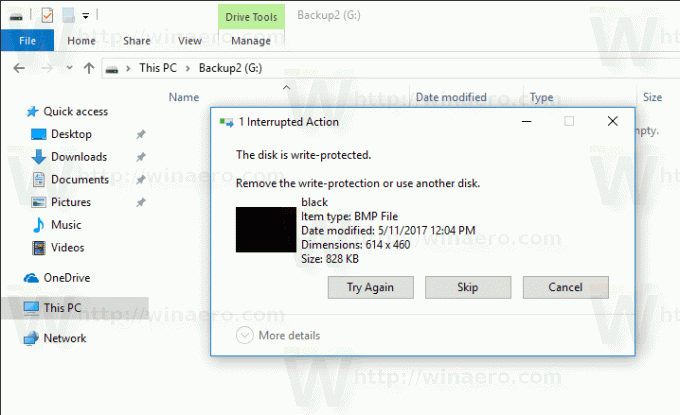
Polecenie cofania to:
głośność atrybutów wyczyść tylko do odczytu
Otóż to.

